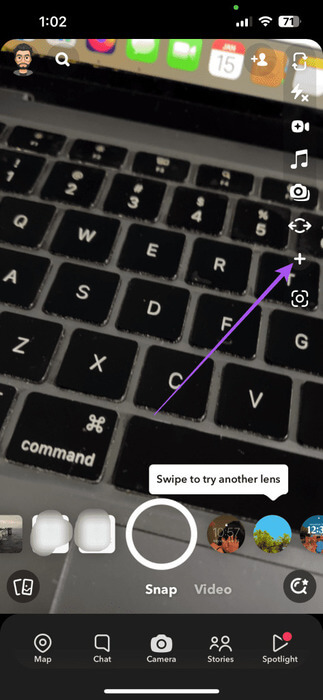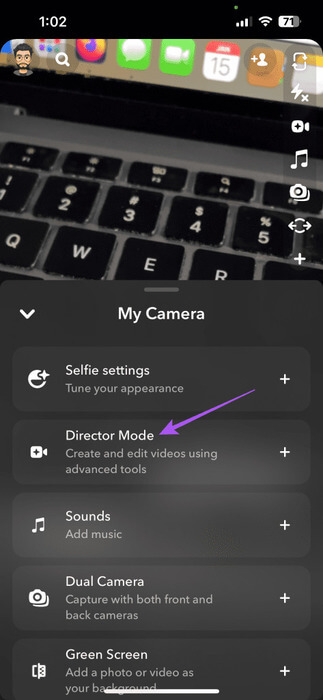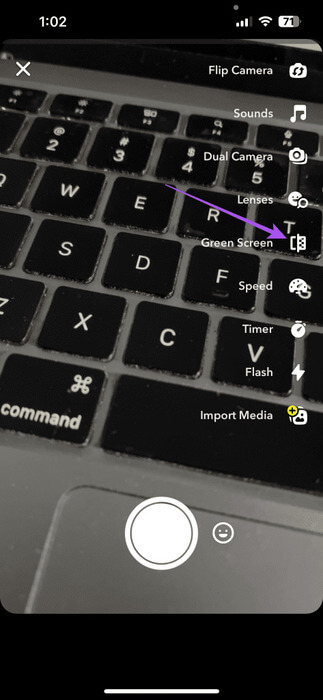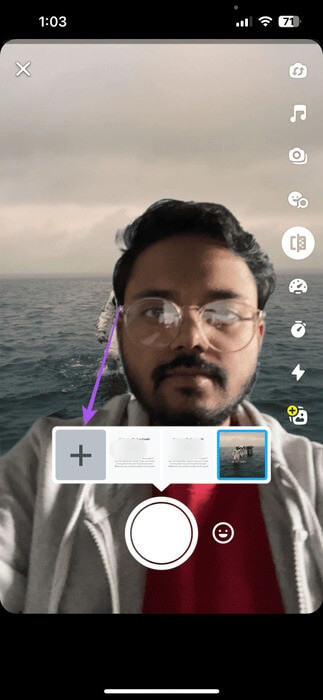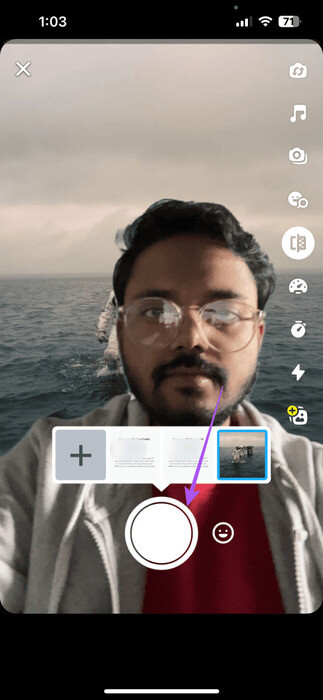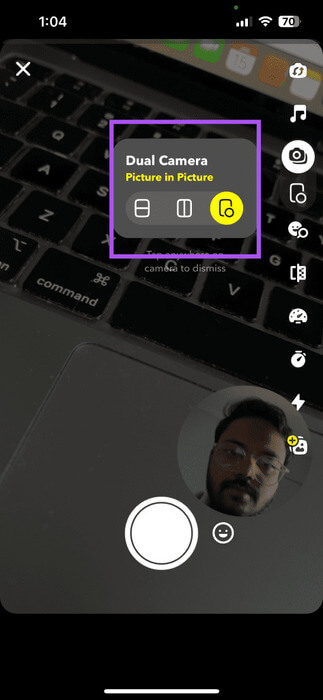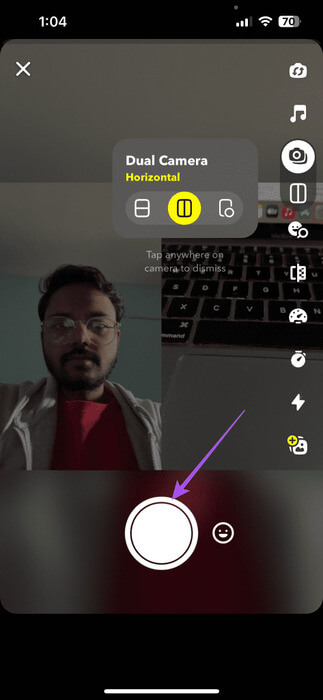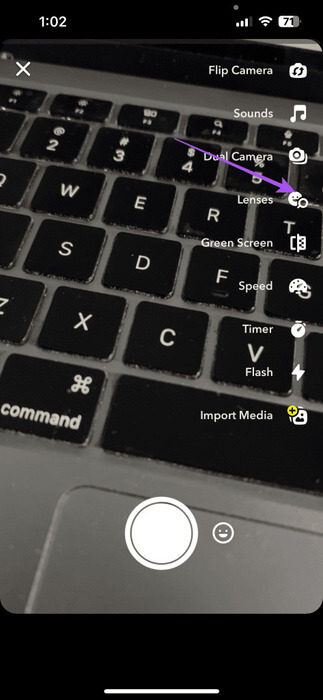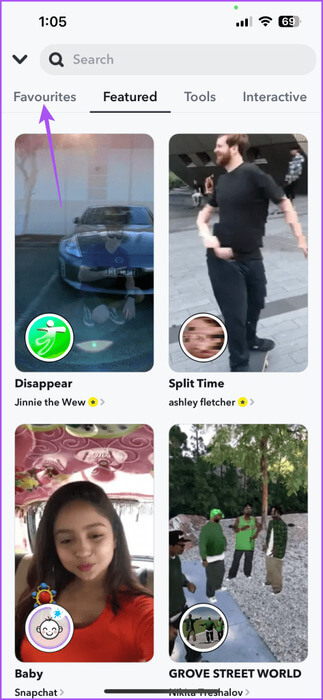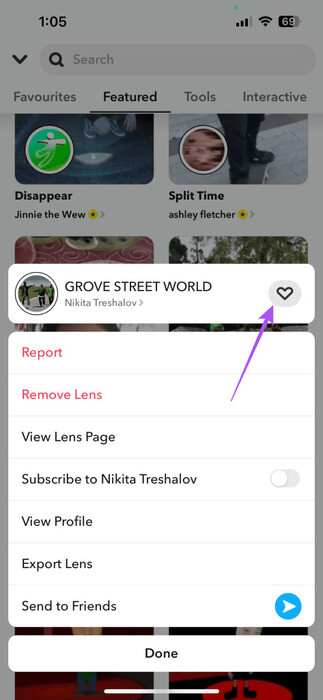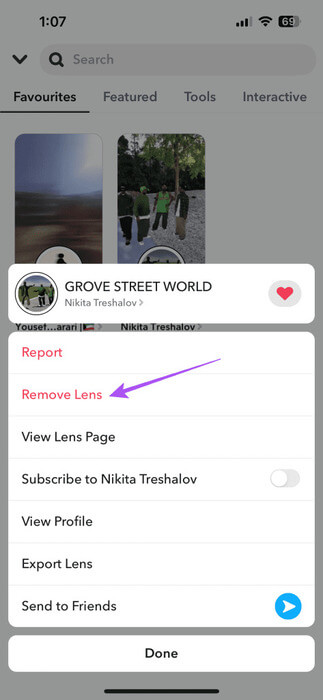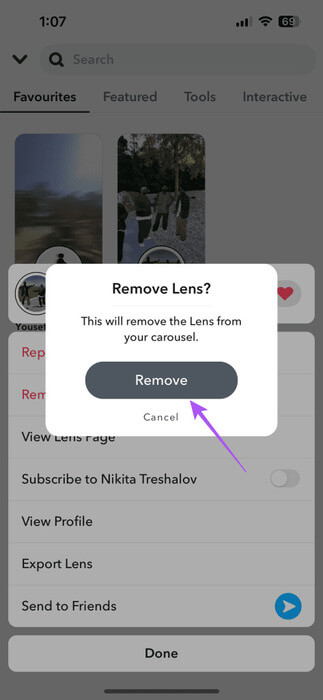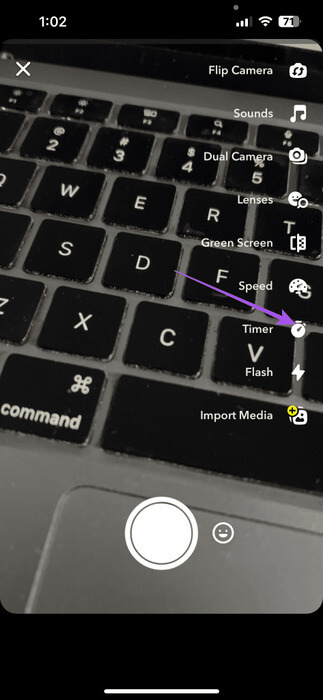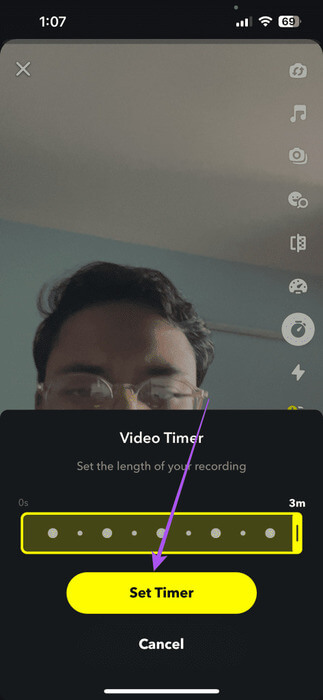Hoe de Director-modus op Snapchat te gebruiken
opvullen Snapchat Met volop mogelijkheden om jouw favoriete momenten te delen. En nu heeft het platform een nieuwe functie geïntroduceerd, genaamd Director Mode, die meer geavanceerde functies aan de mix toevoegt. Het is vooral handig voor mensen met een groot aantal volgers en die willen proberen nieuwere inhoud samen te stellen.
Interessant genoeg is de regisseurmodus niet vereist Een Snapchat Plus-abonnement Het is beschikbaar voor alle gebruikers. In dit bericht laten we je zien hoe je de Director-modus op Snapchat op iPhone en Android kunt inschakelen en gebruiken.
Hoe de regisseurmodus op Snapchat te activeren
Voordat je verder gaat, raden we je aan de bijgewerkte versie van Snapchat op je iPhone of Android-telefoon te installeren. Dit zal helpen om eventuele obstakels tijdens het gebruik van de functie te vermijden.
Stap 1: Open Snapchat Op je iPhone of Android-telefoon.
Stap 2: Klik op Camera onderaan en klik vervolgens op het pictogram Plus aan de rechterkant.
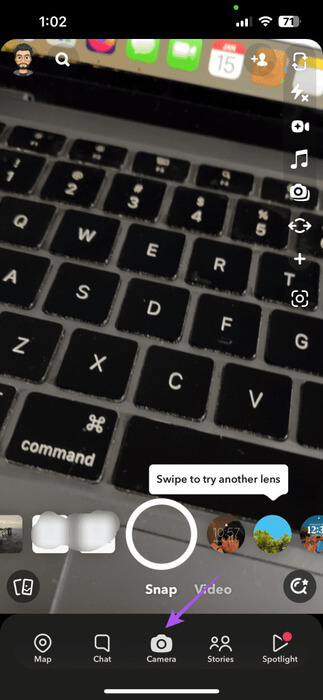
3: bevind zich Uitvoermodus.
Zodra u de Director-modus inschakelt, beschikt u over een groot aantal geavanceerde functies. Laten we enkele van de meest verbazingwekkende leren kennen.
GEBRUIK GROEN SCHERM IN DIRECTEURMODUS OP SNAPCHAT
De groene schermfunctie van Snapchat kan een opvallende achtergrond aan je video's toevoegen, vergelijkbaar met wat je misschien op verschillende sociale mediaportals hebt gezien. U kunt een achtergrondafbeelding op uw telefoon kiezen en deze als achtergrond gebruiken tijdens het opnemen van video. Dit kan handig zijn als je iets moet uitleggen of een rommelige kamer wilt verbergen (we hebben het allemaal wel eens meegemaakt!). Hier leest u hoe u de groenschermfunctie gebruikt.
Stap 1: in modus regisseur, Klik op Groene scherm.
Stap 2: Klik op het icoon Plus Om een afbeelding als achtergrond te selecteren. Je kunt ook een video aan je achtergrond toevoegen.
3: Eenmaal toegevoegd, tikt u op het pictogram Registreren Om te beginnen met het opnemen van uw video.
Stap 4: Nadat de opname is voltooid, kunt u een voorbeeld ervan bekijken en op uw profiel plaatsen.
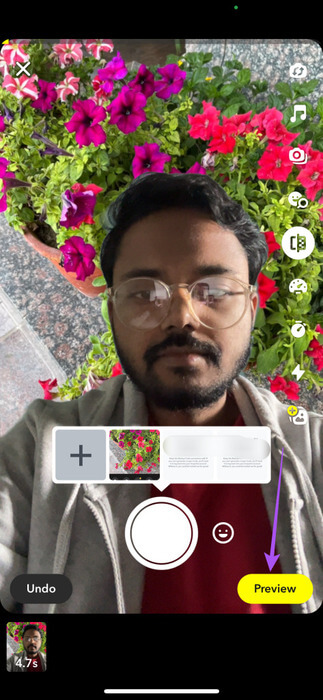
U kunt er ook voor kiezen om de groenschermvideo op uw apparaat op te slaan. Klik gewoon op Opslaan in de linkerbenedenhoek.
U kunt op een pictogram klikken Plus Rechtsonder kun je meerdere video's opnemen en deze ook samen op je profiel plaatsen.
WIJZIG DE CAMERA-INDELING MET DE DIRECTEURMODUS IN SNAPCHAT
Je kunt ook de camera-indeling voor je video's of foto's op Snapchat wijzigen in de Director-modus. Hiertoe kunt u de camera's aan de voor- en achterzijde van uw telefoon gebruiken om tegelijkertijd vanuit twee perspectieven te fotograferen.
Klik gewoon op het pictogram Tweevoudige camera In regisseurmodus op Snapchat. U ziet een optie voor drie verschillende dubbele camera-indelingen die u kunt gebruiken.
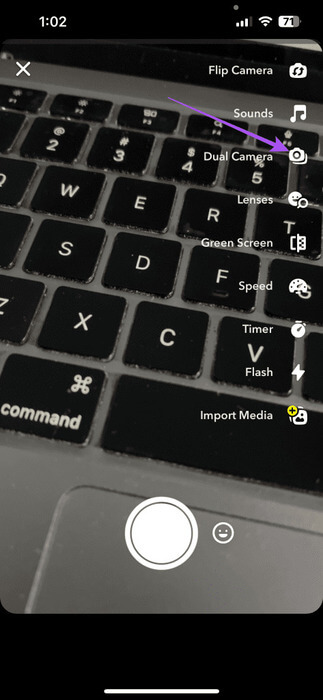
Klik op het ontwerp van uw keuze en begin met het opnemen van uw video, of klik op de foto.
Zoals altijd kunt u een voorbeeld van de video/foto bekijken en deze plaatsen zodra u tevreden bent.
VOEG LENZEN TOE MET DE DIRECTEURMODUS OP SNAPCHAT
Snapchat blijft zijn gebruikers verschillende lenzen aanbieden die verschillende effecten mogelijk maken. Nu kun je de Director-modus op Snapchat gebruiken om meer lenzen voor je profiel te ontgrendelen. Hier is hoe.
Stap 1: In Uitvoermodus, Klik op lenzen.
Stap 2: Kies een categorie lenzen waarnaar u op zoek bent. Tik vervolgens op de lens die u wilt gaan gebruiken.
Je kunt de lens nu gebruiken om je video's op te nemen.
Markeer lenzen als favoriet met behulp van de Director-modus
U kunt lenzen ook als favoriet op uw profiel markeren, zodat u ze snel kunt openen voor toekomstig gebruik. Hier is hoe.
Stap 1: In Uitvoermodus, Klik op lenzen.
Stap 2: Druk lang op een van de lenzen die je leuk vindt en tik op het pictogram het hart Om de lens aan uw favorietenlijst toe te voegen.
U kunt hetzelfde proces herhalen om door te gaan met het toevoegen van lenzen als favorieten. Uw lenzen kunnen worden bekeken via het tabblad Favorieten.
Verwijder lenzen uit favorieten
Stap 1: Druk in de regisseurmodus op lenzen.
Stap 2: Klik op het tabblad Favoriete in de linker bovenhoek.
3: Houd de naam ingedrukt van de lens die u wilt verwijderen en selecteer vervolgens Verwijder de lens.
Stap 4: Klik op Verwijdering nogmaals om te bevestigen.
Je kunt ook ons bericht raadplegen om het te weten Meer over de beroemde vlinderlens van Snapchat.
Vergroot de videolengte met de Director-modus
Je kunt de lengte van je Snapchat-video's met maximaal drie minuten verlengen in de Director-modus. Hier is hoe.
Stap 1: Open Snapchat en ga naar Uitvoermodus.
Stap 2: Klik op het icoon Timer aan de rechterkant.
3: Gebruik de onderstaande schuifregelaar om de lengte van uw video te vergroten. Druk vervolgens op Stel de timer in.
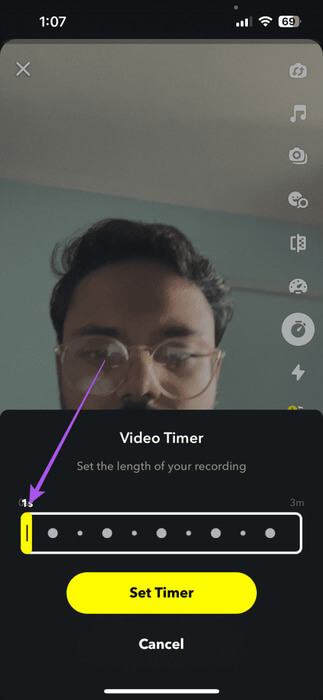
Je kunt nu voor een langere periode video's opnemen en deze op je profiel plaatsen.
Gebruik geavanceerde Snapchat-functies
De Director-modus geeft je toegang tot de geavanceerde functies van Snapchat om unieke inhoud aan je volgers te leveren. Je kunt ook de heatmap op Snapchat gebruiken om makers in jouw omgeving te verkennen. Maar als je verborgen wilt blijven op de hittekaart, kun je kiezen Schakel de Ghost-modus ook in op Snapchat. Vertel ons je favoriete Snapchat-tips en -trucs in de reacties hieronder.